SPSS怎么导入本地txt格式文本数据?SPSS导入txt格式文本数据方法
 发布于2025-02-08 阅读(0)
发布于2025-02-08 阅读(0)
扫一扫,手机访问
SPSS是一款非常实用的数据分析工具,比如对于市场份额的统计、样本检验以及进行柏拉图制作等,使用该软件处理都很方便,有小伙伴想要将电脑中的txt文档导入到SPSS中,但是不知道该如何设置,方法简单,下面小编就为大家带来具体操作方法。
方法步骤
1、在SPSS中,将左上角的【打开数据文档】黄色图标点击一下。
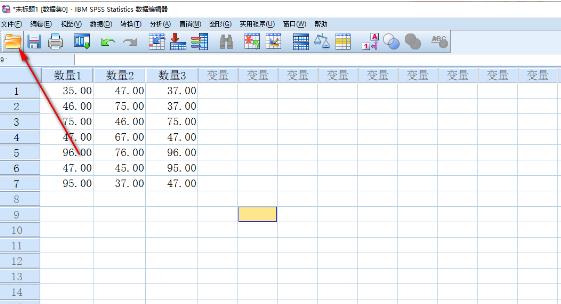
2、这时弹出数据的窗口,将【文件类型】选项点击打开,选择【txt】文本格式选项。

3、再将页面顶部的【查找范围】下拉选项点击打开,选择要导入的文本的存储路径。

4、找到txt文件了,将其选中之后,点击【打开】按钮。
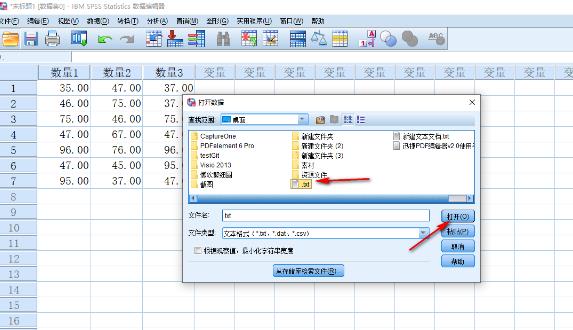
5、再依次点击【下一步】,然后最后点击【完成】按钮。
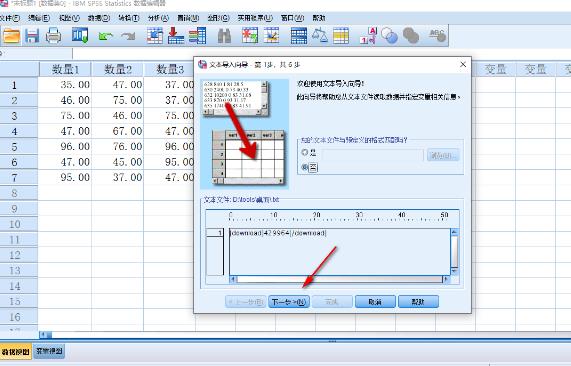
6、那么需要导入的文本数据就会马上显示在SPSS的表格页面中。

本文转载于:https://www.win10h.com/jiaocheng/45183.html 如有侵犯,请联系admin@zhengruan.com删除
产品推荐
-

售后无忧
立即购买>- DAEMON Tools Lite 10【序列号终身授权 + 中文版 + Win】
-
¥150.00
office旗舰店
-

售后无忧
立即购买>- DAEMON Tools Ultra 5【序列号终身授权 + 中文版 + Win】
-
¥198.00
office旗舰店
-

售后无忧
立即购买>- DAEMON Tools Pro 8【序列号终身授权 + 中文版 + Win】
-
¥189.00
office旗舰店
-

售后无忧
立即购买>- CorelDRAW X8 简体中文【标准版 + Win】
-
¥1788.00
office旗舰店
-
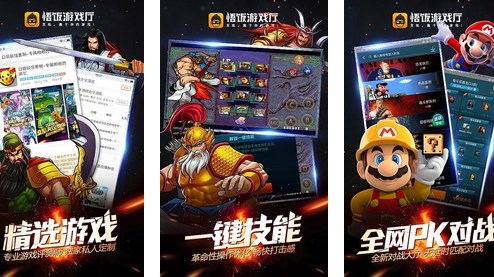 正版软件
正版软件
- 悟饭游戏厅最新版如何导入本地游戏
- 悟饭游戏厅本地游戏怎么导入?悟饭游戏厅除了提供游戏资源下载之外,还能直接导入本地游戏安装包进行体验,部分玩家不清楚具体导入方法,下面小编带来导入本地游戏步骤说明,希望对大家有所帮助。1、下载并安装悟饭游戏厅APP最新版,打开软件进入首页,再点击下方的【启动游戏】图标;2、在全部游戏界面中,点击右上角的三个点按钮,位置如图所示;3、接着我们选择本地检测(大家需要先将本地游戏的安装包放置到Download文件夹中);4、最后系统会扫描出本地文件中的游戏安装包,点击导入到悟饭游戏厅中即可。
- 10分钟前 导入 悟饭游戏厅 0
-
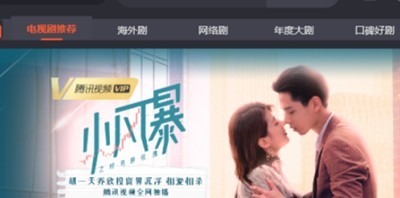 正版软件
正版软件
- 腾讯视频怎么自定义弹幕速度_腾讯视频自定义弹幕速度的方法
- 1、首先需要用户打开腾讯视频,进入到主页面,选择需要观看的视频,点击并进入到播放页面中。2、在视频播放页面中,在右上角找到关于弹幕开关的设置选项,点击并开启弹幕。3、在播放页面中,找到右下角的设置功能选项,打开并找到关于弹幕设置的选项,点击并进入到弹幕设置界面中。4、在弹幕设置的页面中,用户可以看到弹幕速度的设置选项,通过调整弹幕的速度即可自定义调整。
- 20分钟前 0
-
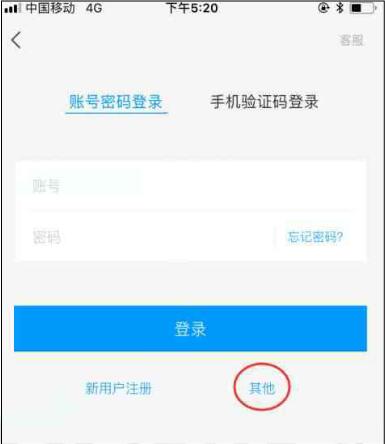 正版软件
正版软件
- 学习通APP如何打开登录-学习通APP登录使用方法
- 超星学习通客户端是面向智能手机、平板电脑等移动终端的移动学习专业平台,初次使用学习通APP如何打开登录呢?接下来小编为大伙讲述学习通APP登录使用方法内容,希望可以帮助到有需要的朋友。1、打开“学习通客户端”,点击右下角“我的”2、进入用户登录页面后,点击“其它”进入其他登录方式页面。3、在其他登录方式中选择“机构账号登录”。在机构登录页面,输入燕山大学作为学校/机构码,然后选择“优课联盟/燕山大学”。在学号/工号和密码的输入框中,要分别填写学生借阅证的账号和密码。5、登录成功后,“学习通”首页显示“燕山
- 35分钟前 登录 学习通APP 0
-
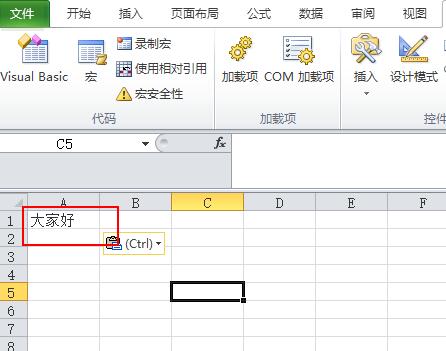 正版软件
正版软件
- Excel表格使用VBA移动单元格内容的操作方法
- 1、打开Excle软件,并且在A1单元格里输入一些内容。2、在【开发工具】下面找到VBA的编程入口。3、进入VBA的编程界面。4、找到【视图】的菜单。5、单击【视图】,在弹出的菜单中选择【立即窗口】。6、在立即窗口里面输入以下内容:Range("A1").CutRange("A3")表示将A1里的内容剪切到A3里。7、按下回车键运行,我们发现A1里的内容已经被移动A3单元格里去了。
- 50分钟前 0
-
 正版软件
正版软件
- 抖音手机版怎么定时发布视频?手机版定时发布视频如何取消?
- 随着抖音的普及,越来越多的人选择在抖音上分享自己的生活点滴。为了让自己的视频更具有吸引力,很多人选择在特定时间发布视频,以吸引更多观众的关注。那么,抖音手机版怎么定时发布视频呢?一、抖音手机版怎么定时发布视频?1.打开抖音App,进入编辑界面,选择要发布的视频。2.视频编辑完成后,点击右下角的“下一步”按钮。3.在视频发布界面,找到右上角的“定时发布”按钮,点击进入定时发布设置界面。4.在定时发布设置界面,输入您希望视频发布的日期和时间。点击“确认”按钮,即可完成定时发布设置。5.设置完成后,您的视频将会
- 1小时前 11:35 0
相关推荐
热门关注
-

- Xshell 6 简体中文
- ¥899.00-¥1149.00
-

- DaVinci Resolve Studio 16 简体中文
- ¥2550.00-¥2550.00
-

- Camtasia 2019 简体中文
- ¥689.00-¥689.00
-

- Luminar 3 简体中文
- ¥288.00-¥288.00
-

- Apowersoft 录屏王 简体中文
- ¥129.00-¥339.00








